mdadm是multiple devices admin的简称,它是Linux下的一款标准的软件 RAID 管理工具,今天我们就来试试使用这个工具制作一个软raid,我们准备了一台云服务器,另外挂载了两块20G的云盘做软raid0。
我们先查看挂载的新磁盘
fdisk -l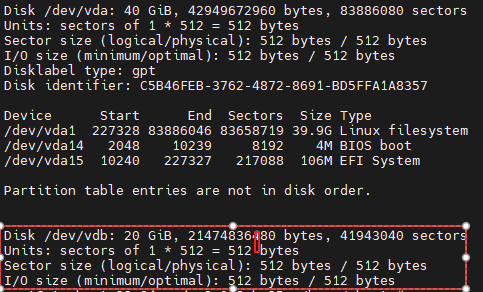
1.使用wipefs命令查看下是否有分区信息
如果有多个磁盘,多个磁盘都要做如下清理操作。
wipefs /dev/vdb如果返回空的话,就不用处理分区表了,如果有打印东西,我们需要进行清理下分区表信息
wipefs -a -f /dev/vdb2.使用parted命令创建gpt分区并格式化
创建raid之前我们需要知道超过2T的话我们需要使用gpt,我们这里没有超过,但是也是可以使用gpt分区,如果超过2T就不能使用mbr分区
我们使用gpt分区做软raid
parted /dev/vdb
然后再输入
mklabel gpt
再输入
print
然后再输入,我们使用的全部容量
mkpart primary 0 21.5GB
提示警告,输入
Ignore
然后再次打印
print
可以看到已经创建了gpt分区了,我们退出
quit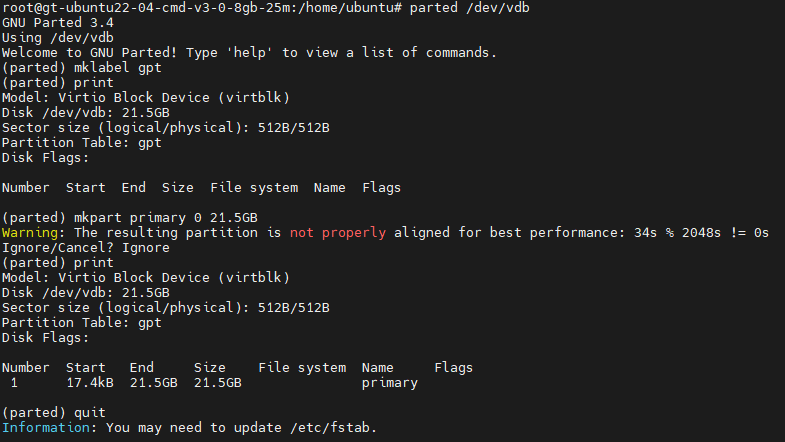
然后可以再次使用fdisk -l可以查看到新分区了。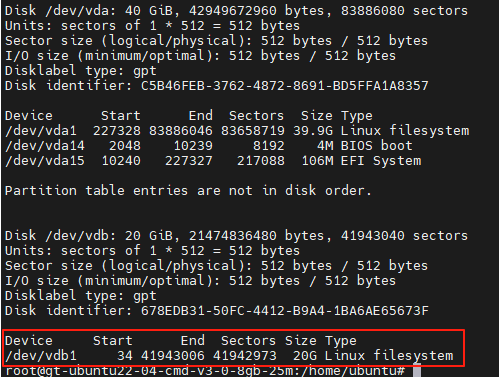
我们使用mkfs工具格式化分区为ext4
mkfs.ext4 /dev/vdb1另外一块vdc的云盘也同vdb一样操作
3.使用mdadm命令制作软raid并格式化
格式化完成以后我们可以开始做软raid了。mdadm --create /dev/md0 --level=0 --raid-devices=2 /dev/vdb1 /dev/vdc1命令参数介绍
/dev/md0 : 指创建的磁盘阵列的名称,如果有多个raid,可以按顺序往下编,比如/dev/md1
level=0 :指raid0,还有1、5、10等等,对应raid1、raid5、raid10
raid-devices=2 :指阵列的磁盘数量,2块盘就是2创建中提示
mdadm: /dev/vdb1 appears to contain an ext2fs file system
size=20971484K mtime=Thu Jan 1 08:00:00 1970
mdadm: /dev/vdc1 appears to contain an ext2fs file system
size=20971484K mtime=Thu Jan 1 08:00:00 1970
Continue creating array?直接填写y然后回车
如上图就创建成功了,我们使用命令查询下raid信息
mdadm --detail /dev/md0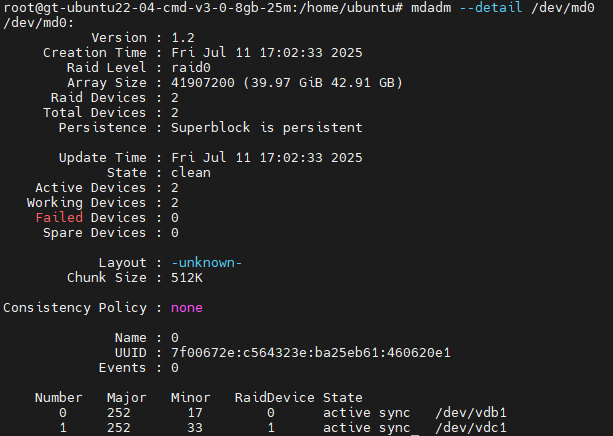
接着我们创建文件系统
mkfs.ext4 /dev/md0然后保存mdadm的配置文件信息
mdadm --detail --scan | sudo tee -a /etc/mdadm/mdadm.conf接着我们就创建挂载点进行挂载了,我们准备挂载到根目录的data目录
mkdir -p /data
mount /dev/md0 /data4.将软raid0写入fstab实现开机启动挂载
如果想要开机自动挂载需要写入到fstab目录。
使用blkid查询UUID并记录下来。
/dev/md0: UUID="894bb771-3cb4-41f0-b521-e30a9333a59d" BLOCK_SIZE="4096" TYPE="ext4"然后进行挂载
mkdir -p /data
sudo tee -a /etc/fstab >/dev/null<<EOF
UUID=894bb771-3cb4-41f0-b521-e30a9333a59d /data ext4 defaults,nofail 0 0
EOF
mount -a保存退出,重启使用df命令查看是否已经自动挂载了。
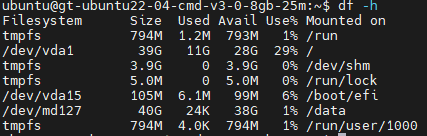
我们可以看到/data目录已经自动挂载了。
5.删除mdadm制作raid0
我们先查看下磁盘信息
lsblk
NAME MAJ:MIN RM SIZE RO TYPE MOUNTPOINTS
loop0 7:0 0 63.7M 1 loop /snap/core20/2434
loop1 7:1 0 63.8M 1 loop /snap/core20/2599
loop2 7:2 0 111.9M 1 loop /snap/lxd/24322
loop3 7:3 0 89.4M 1 loop /snap/lxd/31333
loop4 7:4 0 49.3M 1 loop /snap/snapd/24792
loop5 7:5 0 44.3M 1 loop /snap/snapd/23258
vda 252:0 0 40G 0 disk
├─vda1 252:1 0 39.9G 0 part /
├─vda14 252:14 0 4M 0 part
└─vda15 252:15 0 106M 0 part /boot/efi
vdb 252:16 0 20G 0 disk
└─vdb1 252:17 0 20G 0 part
└─md127 9:127 0 40G 0 raid0 /data
vdc 252:32 0 20G 0 disk
└─vdc1 252:33 0 20G 0 part
└─md127 9:127 0 40G 0 raid0 /data可以看到创建的阵列挂载设备名称是md127,使用命令查看下阵列信息
mdadm -D /dev/md127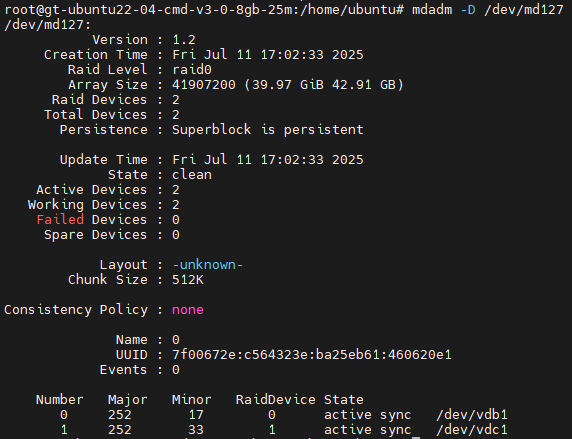
然后开始我们的删除工作,首先我们需要取消挂载,编译fstab中添加的那一行挂载参数,然后umount
umount /dev/md127
然后停止阵列
mdadm -S /dev/md127mdadm: stopped /dev/md127
接着删除自动配置阵列文件
cat /dev/null > /etc/mdadm/mdadm.conf然后删除raid阵列中的元数据,两块盘都要清理。
mdadm --zero-superblock /dev/vdb1mdadm --zero-superblock /dev/vdc1
按照上述操作raid0阵列就清理好了,开机以后就不会再自动安装配置阵列信息了,其他类型的阵列也是这么操作。
内容版权声明:除非注明,否则皆为本站原创文章。
转载注明出处:https://sulao.cn/post/1085
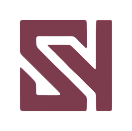
评论列表